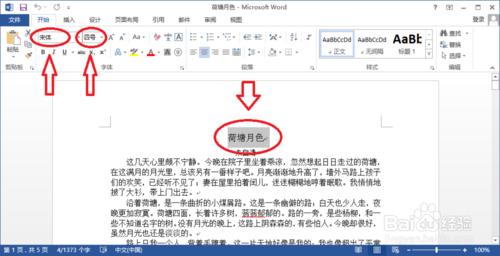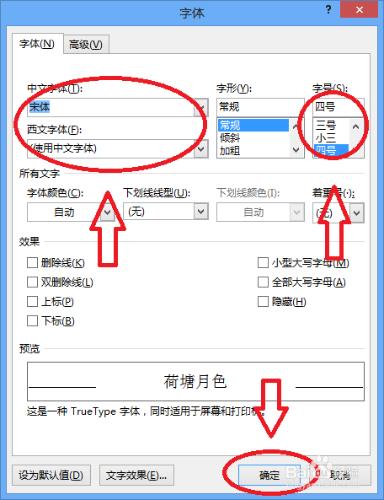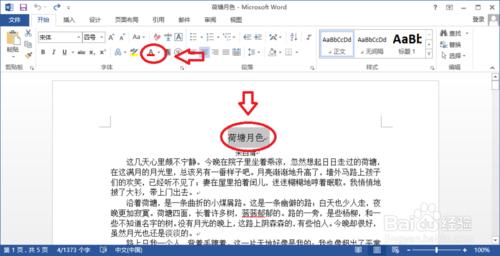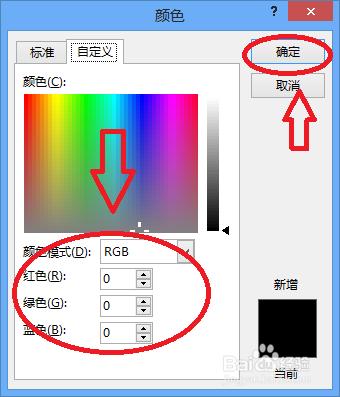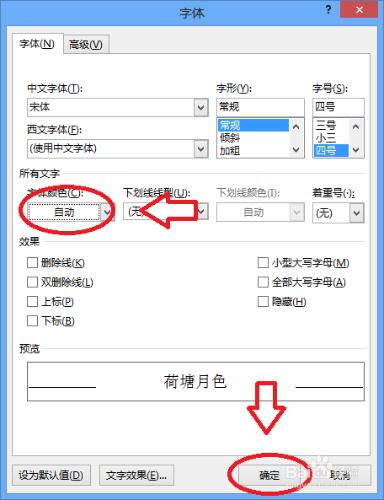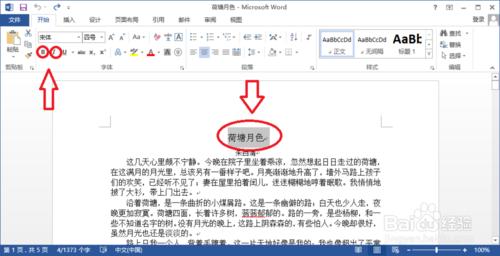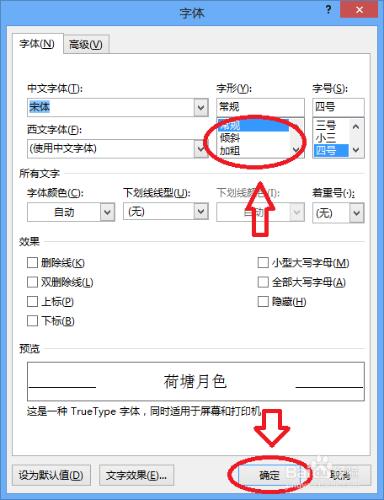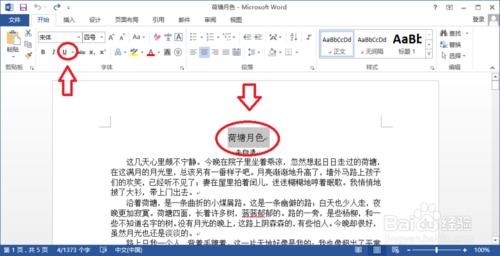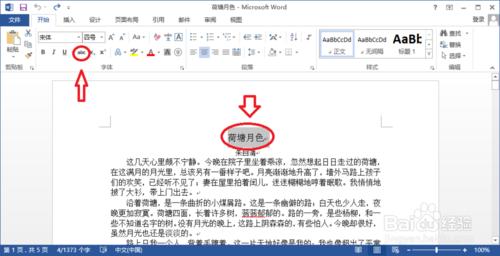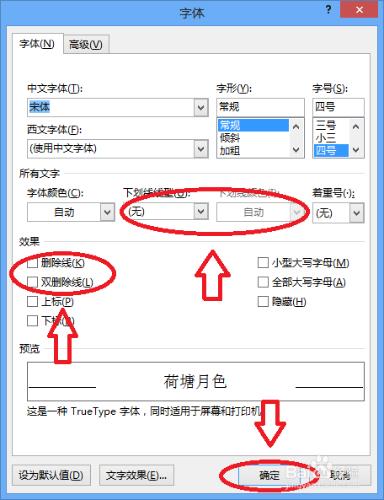Word不僅可以輸入文字,還可以設置文字的各種格式。本文介紹瞭如何更改文字的字體、字號、顏色,如何給文字加粗、傾斜、加下劃線和加刪除線。接下來,就和小編一起看看吧。
工具/原料
Microsoft Word 2013
1、字體與字號
選中文字,單擊“開始”選項卡中的“字體”組中的“字體”菜單和“字號”菜單,選擇合適的字體和字號。
也可以單擊鼠標右鍵,選擇“字體”選項,彈出“字體”對話框進行設置。
2、更改顏色
選中文字,單擊“開始”選項卡中的“字體”組中的“字體顏色”菜單旁邊的小三角(若直接單擊菜單,則自動設置為當前顏色),選擇合適的字體顏色。
如果下拉菜單中沒有需要的顏色,則可以單擊“其他顏色”選項,在彈出的“顏色”對話框中設置。
也可以單擊鼠標右鍵,選擇“字體”選項,彈出“字體”對話框進行設置。
3、加粗與傾斜
選中文字,單擊“開始”選項卡中的“字體”組中的“加粗”菜單和“傾斜”菜單即可。
也可以單擊鼠標右鍵,選擇“字體”選項,彈出“字體”對話框進行設置。
4、下劃線和刪除線
選中文字,單擊“開始”選項卡中的“字體”組中的“下劃線”菜單旁邊的小三角(若直接單擊菜單,則自動設置為默認的單實線下劃線),選擇合適的下劃線類型和顏色。
單擊“開始”選項卡中的“字體”組中的“刪除線”菜單,可以給文字添加刪除線。
也可以單擊鼠標右鍵,選擇“字體”選項,在彈出的“字體”對話框中設置下劃線和刪除線。